Иногда команды в меню «Выполнить» необходимо выполнять с правами администратора, иначе некоторые действия, например, в консоли (cmd.exe) будут недоступны.

Самый удобный способ — настроить сочетание Win + R.
Чтобы меню «Выполнить» выполняло команды всегда с правами Администратора, нужно сделать следующее:
- Зайти в меню «Локальная политика безопасности» (выполнить команду secpol.msc)
- Найти пункт «Локальные политики»
- Открыть меню «Параметры безопасности»
- Найти пункт «Контроль учётных записей: все администраторы работают в режиме одобрения администратором»
- Перейти в свойства этого пункта меню и отключить его
- Готово. Проверено на наиболее новом обновлении Win 10. Наверняка должно сработать и на 11й. Исходный туториал вообще был для Win 8 😀
Описанная последовательность действий проиллюстрирована на скриншотах ниже (под спойлером).
Как запускать все программы от имени Администратора | Режим одобрения администратором | УБО #1



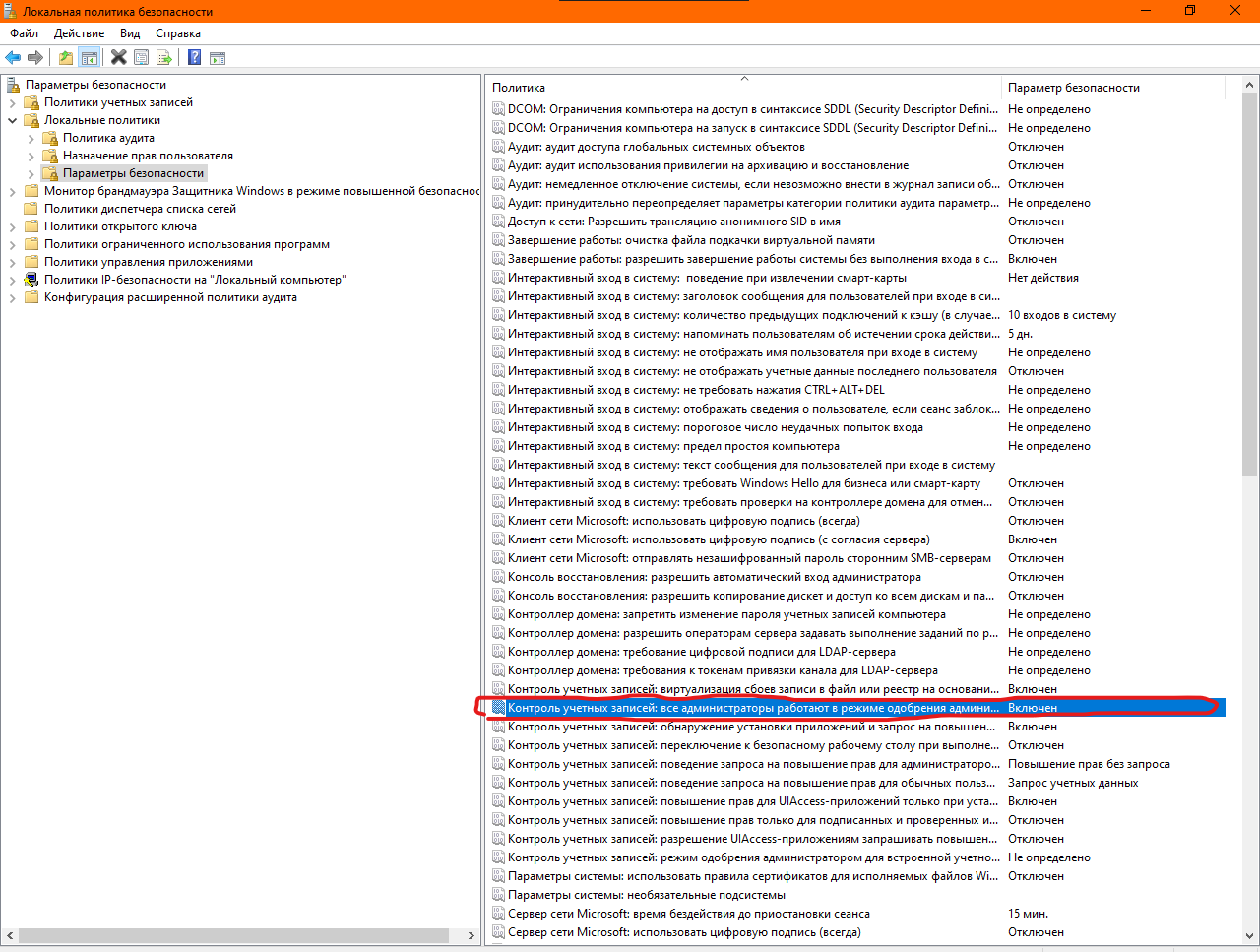




Эта инструкция — перевод ответа пользователя BrainSlugs83 на сайте с вопросами-ответами (https://superuser.com/questions/462174/winr-as-administrator-in-windows-8). Он указал настоящее решение проблемы, но почему-то его ответ не выбран решением, да и такое решение вообще мало где фигурирует.
Вообще странная ситуация: именно такое решение не получается найти в первых результатах поиска, если не знать, что именно ищешь и что такое решение точно существует, а на форумах и сайтах предлагаются варианты типа «нажимать Ctrl+Shift+Enter», поиск нужной программы в Поиске и её ручной запуск от Администратора и прочая подобная чушь.
Как запустить игру или программу от Администратора в Windows 10
- windows
- команды
- администрирование
- администрирование windows
Источник: habr.com